Avez-vous envie de faire quelques transformations sur vos photos ? Avec tous les styles de montages que l’on peut réaliser aujourd’hui. On a tous envie de faire travail son imagination et d’inventer quelque chose par nous-même, de même à l’épreuve nos talents de créativité. Agrandir ou rétrécir une photo, changer les couleurs de l’image, régler la luminosité et le contraste, rajouter des bordures, rajouter des filigranes, etc.
Et beaucoup de logiciel très professionnel nous y aide maintenant. Mais parfois certains peuvent être trop compliqués à utiliser pour les quelques modifications que l’on aimerait faire.
Image Resizer est un bon logiciel avec une interface simple qui permet de réaliser de très nombreuses transformations sur des photos.
Avez-vous envi d’élargir une photo pour faire un effet de visionnage cinéma ? Pas de soucis, téléchargez et installez Image Resizer. Vous savoir comment ça marche, vous pouvez lire ce tutoriel.
Étape 1 : Démarrez le logiciel et choisissez vos photos
Lancez le programme Image Resizer, en cliquant sur l’icône de raccourci le représentant sur le bureau de votre PC.
Une fois le logiciel ouvert, une fenêtre comme celle-ci apparaitra à l’écran. Veuillez alors cliquer sur « Fichiers » ou « Dossiers », et sélectionner les photos que vous souhaitez faire élargir.
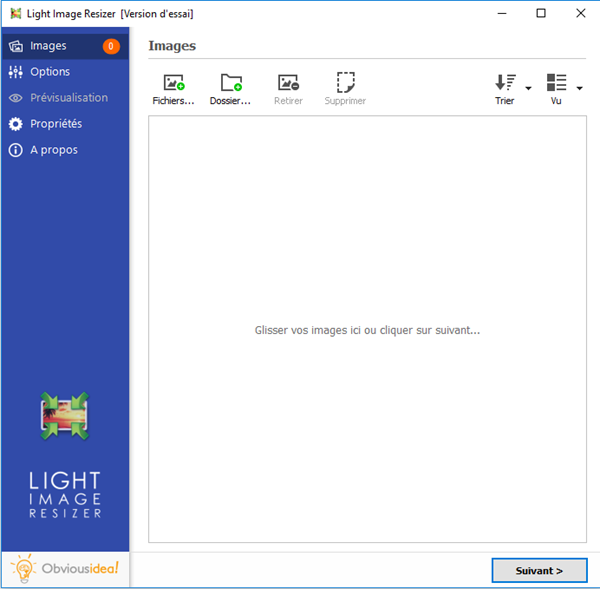
Étape 2 : Configurez les paramètres pour élargir vos photos
Après avoir sélectionné les photos voulues, continuez en cliquant sur le bouton « Suivant ».
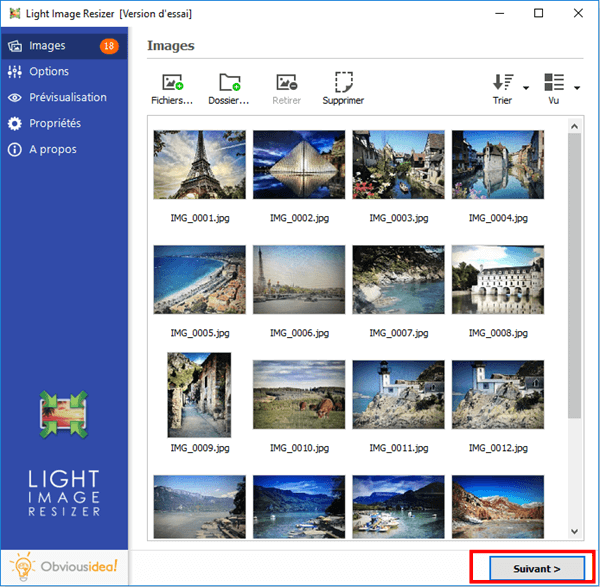
Dans la partie « Redimensionner », veuillez cliquer sur l’option « Mode », puis sélectionner « Etirer ». Cela étirera les photos, les donnant un effet cinéma.
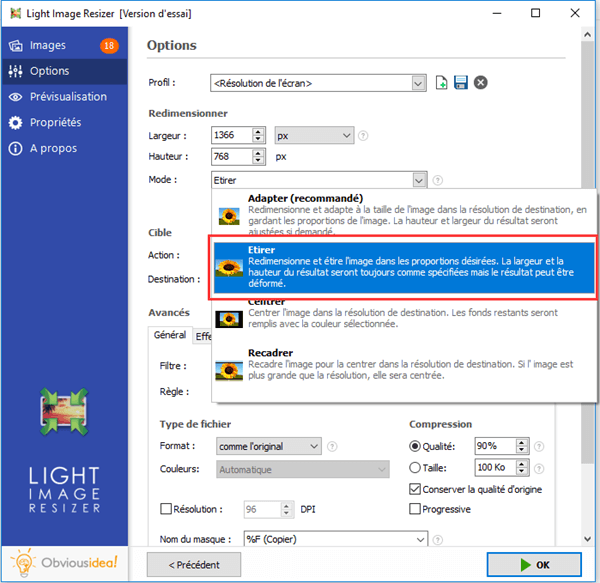
Note : Vous pouvez avoir un aperçu des nouvelles images en cliquant sur l’option « Prévisualisation » qui se trouve dans le menu à gauche.
Étape 3 : Choisissez l’emplacement de sortie et étirez vos photos
Après l’étirage de vos photos, le(s) fichier(s) sera/seront envoyé(s) dans le dossier où se trouvent les photos d’origines. Mais, vous pouvez changer l’emplacement de sortie par défaut en cliquant sur l’icône de dossier dans la partie « Destination » et en sélectionnant le nouvel endroit souhaité.
Continuez en cliquant sur « OK » pour lancer le processus d’étirement de vos photos.
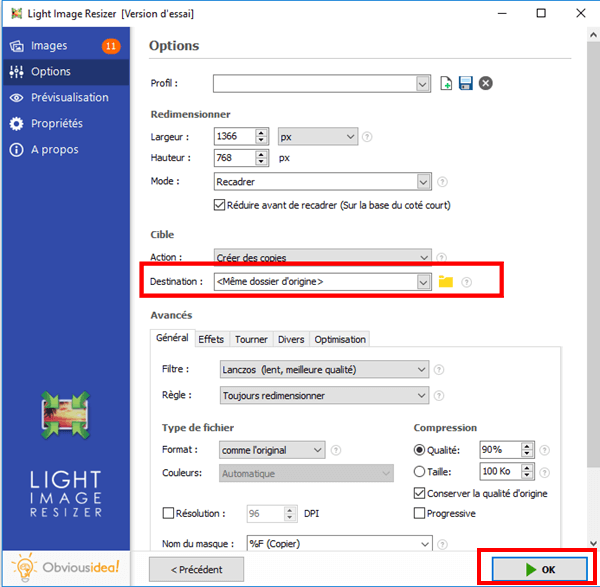
Note : La durée du processus peut varier selon le nombre de photos que vous avez sélectionné pour la transformation. Elle peut aller de quelques secondes à quelques minutes. Mais vous n’avez pas à vous inquiéter du temps utilisé lors de cette procédure, car c’est généralement très rapide ! Une barre de chargement apparaitra à l’écran pour vous informer du temps restant.
Une fenêtre s’affichera également pour vous annoncer que l’étirement des images est bien terminé et réussit. Pour plus d’informations sur les modifications apportées, vous pouvez cliquer sur l’insigne « Détails » qui se trouve sur le coin en bas à droite de la fenêtre.
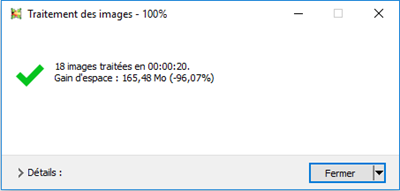
Note : En cliquant sur « Fermer », vous fermerez non seulement la fenêtre vous annonçant que la tâche a été bien accomplie, mais vous fermerez aussi le logiciel. Si vous souhaitez continuer à effectuer d’autres opérations, veuillez cliquer sur la flèche se trouvant à côté de l’insigne « Fermer », et sélectionnez l’action qui vous convient le mieux. Vous pouvez continuer à faire d’autres modifications à partir du logiciel, ouvrir le dossier où ont été envoyés les fichiers transformés, etc.
Et voilà ! Simple comme un jeu d’enfant, Image Resizer vous permet d’élargir des photos, changer leur taille et même faire plein d’autres rectifications. De plus, la version d’essai vous permet de changer pas mal de photos gratuitement avant de décider d’acheter ou non la version complète payante qui vous permettra de modifier un nombre illimité d’image et de photo.
Avez-vous apprécié cet article ? N’hésitez pas à le partager à vos proches qui ont, eux aussi, très probablement besoin d’un logiciel semblable pour effectuer des changements sur leurs images !
Avez-vous des questions à propos de l'outil Image Resizer ? Ou voulez-vous partager ce que vous en pensez ? Alors laissez-nous un commentaire dans l’espace ci-dessous.
 Transfert WhatsApp pour iOS
Transfert WhatsApp pour iOS
